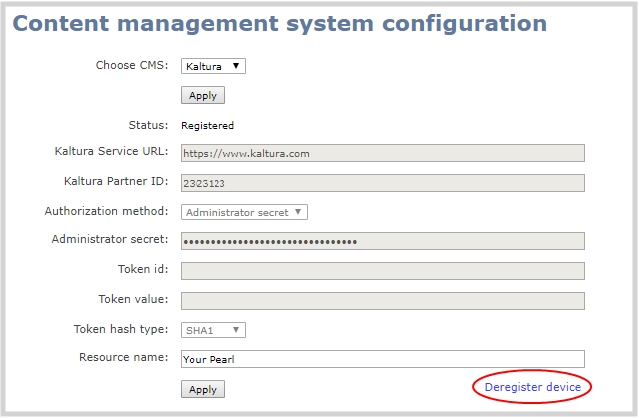無効にするまたはKalturaの登録を解除する
管理者画面で登録済みのPearl NanoのCMSを無効にし、Kaltura Media Spaceを使用してリソースとしてPearl Nanoを選択することができます。ただし、イベントスケジュールはPearl Nanoで同期されず、CMSが無効になっているときに開始するようにスケジュールされているイベントはPearl Nanoで開始されません。イベントの終了がスケジュールされる前にCMSがPearl Nanoで再度有効にされた場合、そのイベントは、Pearl Nanoでイベントスケジュールが更新された後に自動的に開始されます。CMSイベントスケジュールと履歴の確認 をご参照ください。
すでにデバイスに関連付けられている既存のイベントは、CMSが無効になっても関連付けが失われません。Pearl NanoでKaltura CMSを再度有効にすると、通常どおりイベントを録画、ストリーミングできます。CMSは初期設定で無効になっています。
登録を解除すると、KalturaのリソースのリストからPearl Nanoが削除され、そのリソースに関連付けられていた既存のイベントは関連付けを失います。Kaltura Media Spaceを使用して、これらのイベントの新しいリソースを選択する必要があります。
コンテンツ管理システム(CMS)は、チャネル設定を自動的に変更できます。 Pearl NanoでCMSを無効にした後、チャンネル設定を確認するか、設定プリセットを適用してチャンネルを既知の値に復元することをお勧めします。
重要事項
|CMSが無効になっている場合、またはPearl Nanoの登録が解除されている場合、アドホック(手動)Kalturaイベントを開始できません。
|CMSが無効になっている場合、またはPearl Nanoの登録が解除されている場合、デバイスに関連付けられている既存のスケジュールされたイベントは録画またはストリーミングされません。
|Pearl Nanoの登録が解除されると、そのデバイスに関連付けられている既存のイベントは関連付けを失います。これらのイベントの新しいリソースを選択する必要があります。
|同じデバイス名を使用している場合は、再登録する前に、Kalturaのエンコーダーデバイスのリストにある登録解除されたPearl Nanoエントリが表示されていないことを確認してください。
|イベントの進行中はCMSを無効にしないでください。
Kalturaを無効にするか登録を解除すると、channelの録画ファイルサイズの制限が64GBにリセットされます。この値が、取り付けられているSDカードに許可されている最大記録スペースを超えていないことを確認し、既存の録画が意図せず上書きされないように値を変更してください。録画ファイルサイズ制限の設定の詳細については、録画設定/ファイルサイズと形式を設定する をご参照ください。
リソースとしてPearl Nanoを無効にするか、管理者画面でKalturaから登録解除する
1.admin 権限で管理者画面にログインする。参照:管理者画面へ接続する
2.Configurationメニューの CMS をクリックする。 CMSの設定メニューが開きます。
3.CMSを無効にするには、 Choose CMS ドロップダウンから none を選択し、Apply をクリックする。
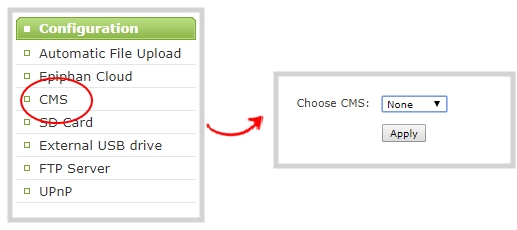
4.Pearl Nanoの登録を解除するには Deregister device をクリックする。